Самостоятельная оцифровка видеокассет: часть 1
В свое время я оцифровал мои любимые записи с магнитных лент, провел операцию под названием «VHS оцифровка». Для этого купил TV-тюнер «AverMedia TV»,

Плата AverMedia TV
подключил к ноутбуку, настроил в процессе установки. При этом убедился, что с его помощью можно воспроизводить телевизионный сигнал на экране компьютера (подключил к нему телевизионную антенну и увидел телевизионную картинку на экране монитора ноутбука). Затем я воспроизвел на экране окно настройки TV тюнера («Setup»):

Кнопка Setup
На вкладке «Record» («Запись») окна настроек в параметрах настройки этого TV тюнера я выбрал один из предлагаемых вариантов формата оцифровки:
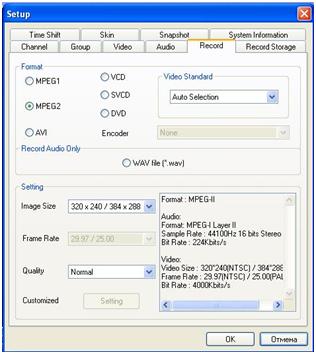
Настройка параметров оцифровки видео
В настройках есть варианты оцифровки различного качества, от самого «плохого» до формата, аналогичного DVD. Однако чем выше качество, тем больше надо места на диске для оцифровки видео. Я для себя выбрал что-то среднее, причем, установил на вкладке «Record Storage» параметры записи таким образом, чтобы размер записываемого файла не превышал 650 Мб (размер стандартной CD-болванки).

Настройка размеров и размещения файлов оцифровки видео и аудио
В настройках можно сделать и объем 4Гб для последующей записи на DVD-болванку, но у меня в то время не было пишущего DVD устройства. После этого я подключил свой старенький видеомагнитофон к TV тюнеру с помощью стандартного провода.
Здесь возможны 2 варианта:
- подключение по высокой частоте,
- подключение по низкой частоте.
Я опробовал оба варианта в порядке эксперимента, и получил в обоих случаях одинаковый положительный результат. Для подключения по высокой частоте (первый вариант) я использовал высокочастотный телевизионный кабель, который прилагался к видеомагнитофону.

Высокочастотный кабель
Один конец этого кабеля я подключил к выходу видеомагнитофона, другой — к телевизионному входу TV тюнера (вместо кабеля телевизионной антенны). После этого я настроил TV тюнер для приема сигнала по 66-у каналу (про номер канала я прочитал в инструкции к видеомагнитофону!). Включил видеомагнитофон на воспроизведение, а на компьютере запустил TV тюнер на запись (кнопка «Record»). И все, началась VHS оцифровка видео, записанного на магнитной ленте, уже без моего непосредственного участия.

Кнопка начала записи
При подключении по низкой частоте (второй вариант соединения видеомагнитофона с TV тюнером, в порядке эксперимента) я применял другой кабель. С обеих сторон этого кабеля находятся разноцветные «колокольчики» (по 3 штуки).

Шнур с колокольчиками
Я подключил эти «колокольчики» с одной стороны к видеомагнитофону в предназначенные для этого разъемы, а с другой стороны — в TV тюнер. Цвет разъемов в видеомагнитофоне и в TV тюнере совпадает с цветом «колокольчиков», поэтому перепутать практически невозможно. После этого я настроил TV тюнер на прием низкочастотного сигнала (кнопка «Change Video Source»).
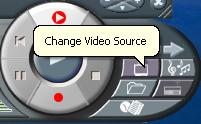
Кнопка переключения видео входов
Далее — аналогично: запустил видеомагнитофон на воспроизведение, а TV тюнер на запись.
В процессе воспроизведения видео и звук автоматически оцифровываются в указанном в предварительных настройках (на вкладке «Record») формате и записываются на жесткий диск. Если размер записываемого видео превышает установленные (на вкладке «Record Storage») пределы (в моем варианте это было, как я говорил, был установлен предел в 650 Мб), то запись автоматически продолжалась в следующий файл.
Во время записи на панели управления TV тюнером высвечиваются индикаторы объема свободного места на жестком диске («HD Free Space»):
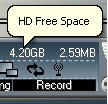
Индикатор свободного места на жестком диске
и текущий размер оцифровываемого файла («Recording File Size»):
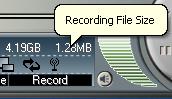
Индикатор текущего размера создаваемого файла
Как только воспроизведение видеозаписи заканчивалось, я останавливал запись на TVтюнере. И выключал видеомагнитофон. В итоге на жестком диске моего компьютера оставались несколько файлов, в которых содержалась оцифрованная запись, воспроизведенная на видеомагнитофоне.
Следует отметить, что в процессе VHS оцифровки изображений я не запускал на компьютере (ноутбуке) больше никаких программ, чтобы он «не тормозил» и успевал принимать и записывать изображение и звук на жесткий диск.
Иначе запись будет не полной (я это тоже проверил и убедился, что все так и есть!), в ней будут отсутствовать какие-то части, когда компьютер (ноутбук) не успевает их обрабатывать.
Кроме того, при VHS оцифровке видеоизображений очень важно выбрать «правильный» формат записи на диск оцифрованного изображения. Например, если выбрать формат записи «DVD», то уже через несколько минут записи и оцифровки может закончиться место на жестком диске. Но при этом смысла писать в формате «DVD» попросту нет, так как исходные изображения были записаны в формате VHS, качество которого значительно хуже формата «DVD».
Поэтому при подготовке к VHS оцифровке видеозаписей приходилось делать много пробных вариантов, используя разные форматы записи данных на жесткий диск. Это занимает много времени, и требует усилий и терпения. Но как только удается найти подходящий формат записи, VHS оцифровку изображений можно «поставить на поток».
А Вы проводили операцию «VHS оцифровка»?
Продолжение — в статье «Самостоятельная оцифровка аудиокассет: часть 2»
P.S. Рекомендую также прочитать:
Отключение внешнего устройства от порта ввода-вывода

Помогите!
. сделал оцифровку видеокассеты с помощью тв тюнера.. сразу не посмотрел. а сейчас смотрю запись в аvi. звук есть а изображение нет.. присутствует запись «Отсутствует кодек, запись закодирована в неизвестном формате» есть у меня надежда просмотреть это видео и нет?
Здравствуйте. Во время оцифровки может «отойти провод», отвечающий за передачу видео сигнала. Тогда увидеть оцифрованное изображение не получится никакими способами, так как сигнал с изображением не попадет в ТВ-тюнер.
Если же видео сигнал «дошел» до тюнера, но не хватает каких-то кодеков, то попробуйте закачать видео файл в Ютуб. Обычно при закачке в Ютуб там в сервисе Ютуба автоматически находятся и подбираются нужные кодеки. Ютуб помогает даже, если не помогают разные конвертеры видео изображений, которые применяют для перевода с одного формата видео в другой формат.
Если с помощью Ютуба получится восстановить изображение, Вы сможете скачать видео с Ютуба обратно в компьютер, чтобы смотреть его в офлайне без интернета.
Спасибо.
У меня такая же проблемма. как и у Владимира.При записи звук идёт, а при воспризведении его нет.
Вроде бы все понятно,но у меня проблема-воспроизводит все нормально,соединял видак с тюнером высокочастотным кабелём,есть и изображение и звук,а вот при записи звука нет,что делать?помогите пожалуйста.ТВ тюнер Philips M-TV101/
Владимир, в настройках программы, обслуживающей TV-тюнер, проверьте параметры звука, или на вкладке «Звук» (если там что-нибудь есть про формат записываемого звука), или на вкладке «Запись» (если там что-нибудь есть про формат записываемого звука).
А может быть звук у Вас пишется. Но потом при воспроизведении записанного файла звук просто не слышен (в программе воспроизведения записанного файла может стоять запрет воспроизведения звука (перечеркнутое изображение динамика), или может стоять практически нулевая громкость).
Т.е. при воспроизведении звука от подключенного к TV-тюнеру видеомагнитофона за громкость звука отвечает одна программа (в данном случае — программа, обслуживающая TV-тюнер), а при воспроизведении звука, записанного в файл с помощью TV-тюнера, отвечает совсем другая программа. И в этой другой программе (например, Windows медиа плейер) звук может быть не отрегулирован.
Для оцифровки слайдов, цветных и ч/б пленок я использовал старый диаскоп «Фотон» ленинградского производства для просмотра слайдов. Сделал из алюминиевой полосы кронштейн, закрепил его на диаскопе, на другом конце устанавливал цифровую фотокамеру. Самый простой и дешевый вариант.
Спасибо за совет!!! точных настроек в софте TV тюнера не нашёл, а вот подкрутить видак получилось)
Дмитрий, включите в TV-тюнере тот канал, где есть немного изображения или звука от видеоплеера. Затем в программе управления TV-тюнера найдите регулировку «Тонкая настройка» (обычно она выглядит, как плавно перемещающийся движок). И попытайтесь подстроить этот канал.
Если это не поможет, то попробуйте сделать то же самое на одном из соседних каналов (плюс один или минус один канал относительно того, где Вы попытались сделать тонкую настройку). В свое время я в итоге добился, что у меня на 66-м канале удалось настроить нормальное изображение и звук. А поначалу так и было, как Вы описываете.
Если в результате подстройки появится изображение и звук, но изображение будет черно-белое, то надо в настройках TV-тюнера поменять видео стандарт с SECAM на PAL. Стандартов PAL бывает несколько, в этом случае надо выбрать подходящий вариант стандарта опытным путем.
Наконец, если и это не помогает, то, оставаясь на том канале, где есть хотя бы плохонький звук или плохонькое изображение, надо «повертеть» регулировочный винт, который обычно есть на обратной стороне видеоплейера (для подстройки частоты сигнала плейера под частоту сигнала принимающего устройства, каковым является полноценный TV или компьютерный TV-тюнер. Здесь надо быть аккуратнее, чтобы потом плеер мог работать не только с платой TV-тюнера, но и с телевизором.
Совсем уж плохой вариант, когда видеоплеер придется перенастраивать этим винтом при переключении с телевизора на компьютерный тюнер и обратно. Но тоже работающий вариант, хоть и не очень хороший.
Не стоит удивляться, что Ваш телевизор, например, работал от видеоплеера без всех этих настроек. Вероятно, Ваш телевизор имеет лучшие технические характеристики, и сам автоматически подстраивается под плеер. А TV-тюнер этого «не умеет» делать сам, поэтому ему надо «помочь».
Здравствуйте, у меня проблема возникла с подключением. Подключаю через антенный вход, видеоплеер работает TV тюнер тоже, но находит все что угодно(все каналы) но не видеоплеер=( Вручную пролистал все предложенные TV тюнером частоты, нашёл что то близкое, даже звук появился, но изображения все равно нет=(
TV тюнер — Kworld UB490-A
Видак — panasonic p05
Помогите плииииз!!!!!!
Сергей, если штеккер подойдет (точнее, шнур с обоих сторон подойдет), то сигнал пойдет. Если шнур не подходит — надо паять самому.
Vesnushka, оцифровкой слайдов я не занимался. Предполагаю, что возможно Вы не сделали соответствующих настроек в окне программы, как, например, я писал о необходимости настройки программы для оцифровки видеокассет.
Я смотрю на тюнере разъём, который должен подойти, по крайней мере по конфигурации, к штеккеру проигрывателя.
Может быть есть смысл попробовать переписать граммпластинки? Или сигнал совсем не подойдёт?
Огромное спасибо! Все изложенно предельно понятно :)). Давно ломаю голову как оцифровать семейное видео. Думала что это не возможно. Теперь обязательно буду пробовать !
Недавно оцифровывала слайды, но для этого продается специальное устройство которое «считывает» слайд и переносит его на комп уже в оцифрованном виде. На компьюторе качество слайдов оказалось ужасным:((. Не понятно, это такое качество оцифровывающего устройства или такого качества сами слайды ? Кто-нить сталкивался с такой проблемой ?
Спасибо! Давно искала как это сделать самостоятельно.Будем пробовать.
Татьяна, здорово, что Вы решились этим заняться. Не знаю, видели ли Вы эту тему в группе: http://subscribe.ru/group/kompyuternaya-gramotnost/223604/. Может, там что-то полезное для Вас.
Вы собираетесь оцифровывать с помощью ТВ-тюнера?
Честно говоря, когда я посмотрела результаты оцифровки на компе — была в шоке! Результат превзошел все ожидания! Поэтому очень рекомендую оцифровку.